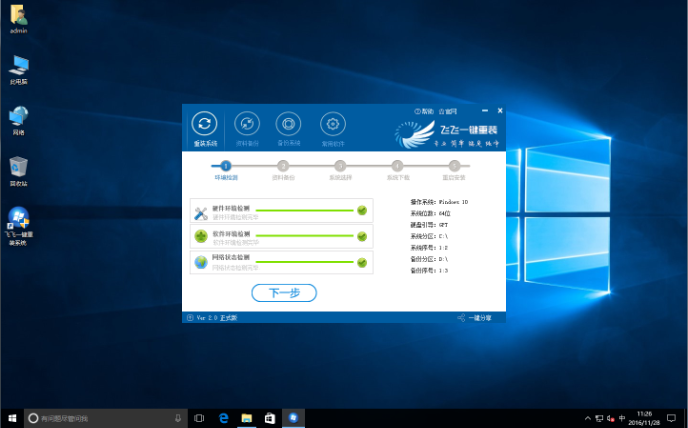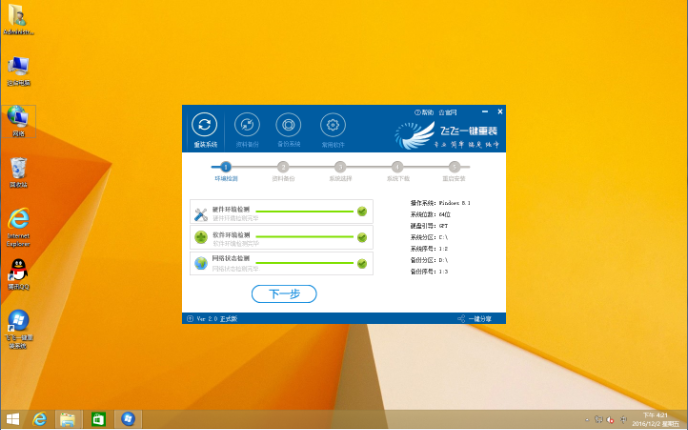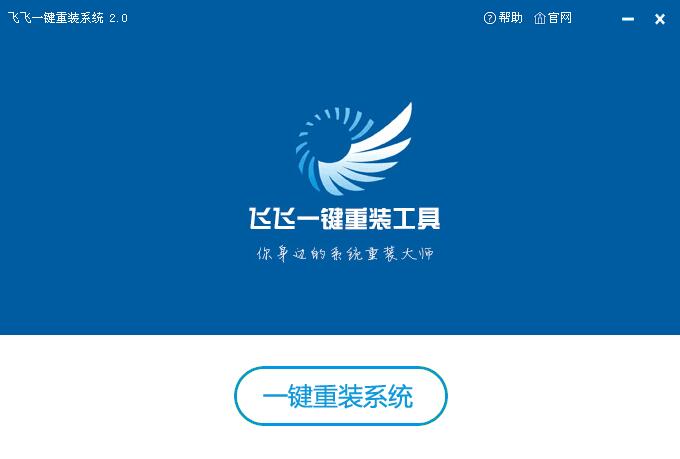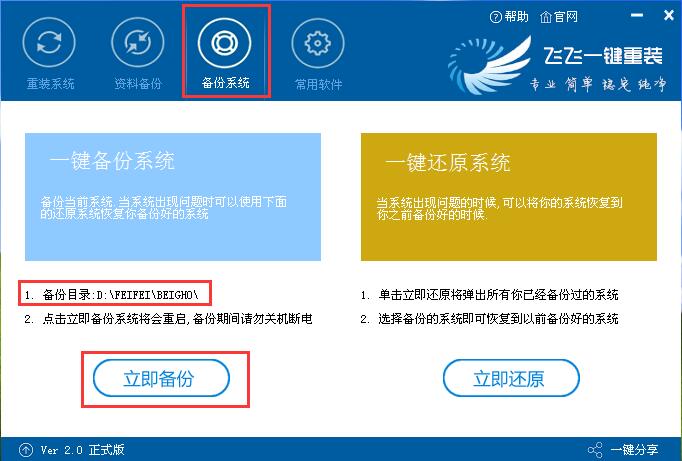一键重装Win10系统,怎么一键重装系统Win10教程+视频教程
- 编辑:飞飞系统
- 时间:2016-11-27
教程简介:
随着Win10系统的普及,使用的朋友也越来越多,在需要重装Win10系统时一些用户可能会遇到不会装的问题,而飞飞一键重装让重装Win10变的无比简单。就算不懂电脑操作都可以。本文介绍使用【飞飞一键重装系统软件】重装Win10系统的详细方法。适用于系统变慢、系统故障、安全模式能进而无法正常启动、XP系统换Win10、Win8系统换Win10、Win7系统换Win10等及Win10系统重装Win10,Win10 32位和64位更换等各种情况。
注意事项:
1、飞飞一键重装系统需要一台可以联网可正常启动的电脑。
2、飞飞一键重装系统软件支持当前系统XP,Win7、Win8、Win10更换为Win10系统或重新安装的操作。
3、预装Win8/Win10系统先选择Win10 64位系统(本软件支持UEFI+GPT模式,而只有64位系统才支持)。
4、进行一键重装前,关闭杀毒软件、卫士、管家类软件以免重装失败导致系统崩溃。
教程详情:
1、下载【飞飞一键重装系统软件】到电脑中,然后双击打开,然后【点击一键重装系统按钮】如下界面:(运行软件前请先关闭杀毒软件防止干扰)

2、这时软件会先进行环境检测(右侧会显示你当前系统信息及硬盘状态),确定电脑是否可以进行系统重装,检测完毕后【点击下一步】;
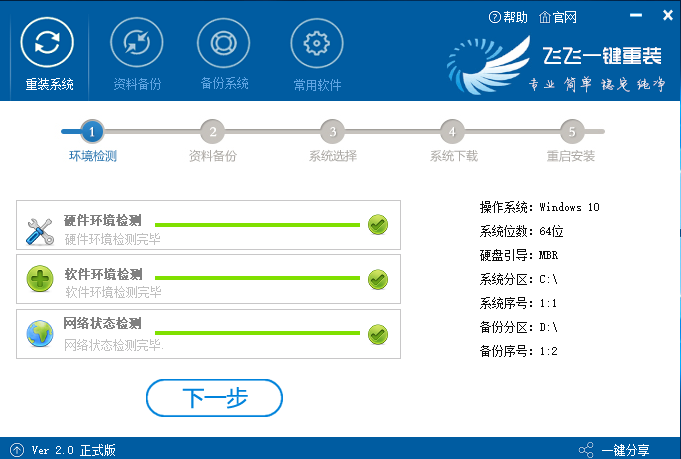
3、下一步是进行用户资料的一些备份,如果需要请勾选进行备份,不用备份的话取消勾选点下一步,备份完成会自动到下一步;
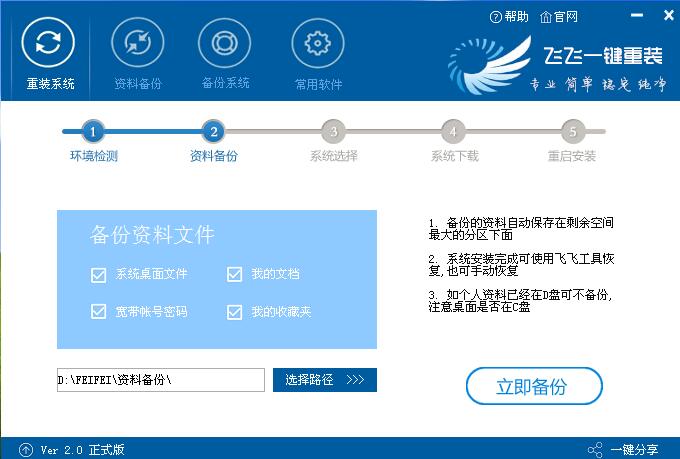
4、到达系统选择界面,飞飞一键重装精选了好用的操作系统,Win10系统有32位系统和64位系统之分,大家可以按自己配置需要选择,如果预装(电脑产商预装的系统)Win8/win10电脑只能选择64位Win8。本软件支持UEFI+GPT模式下的重装!
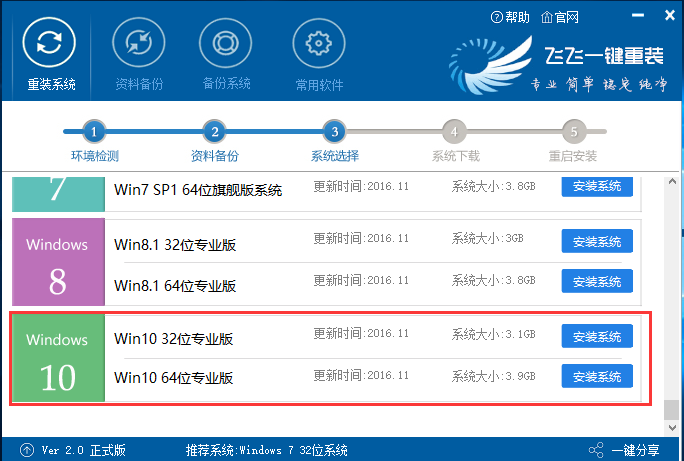
5、开始系统下载,下载速度视你的宽带M数而定,耐心等待就行。这里软件提供了重选系统、下载限速等功能,大家酌情使用!
如弹出防火墙请允许
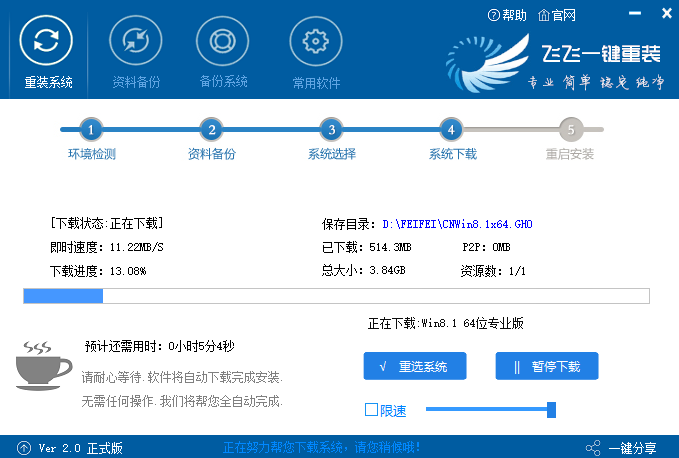
6、下载完成后,20秒倒计时重启开始安装Win10系统,如有未保存的任务可以先取消稍后重启;
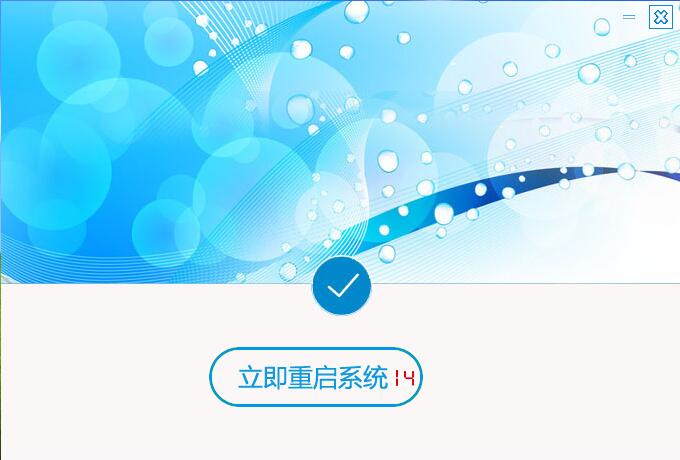
7、重启后一切是自动的,飞飞一键重装会给Win10添加一个安装启动项,如下图,自动将进行安装。
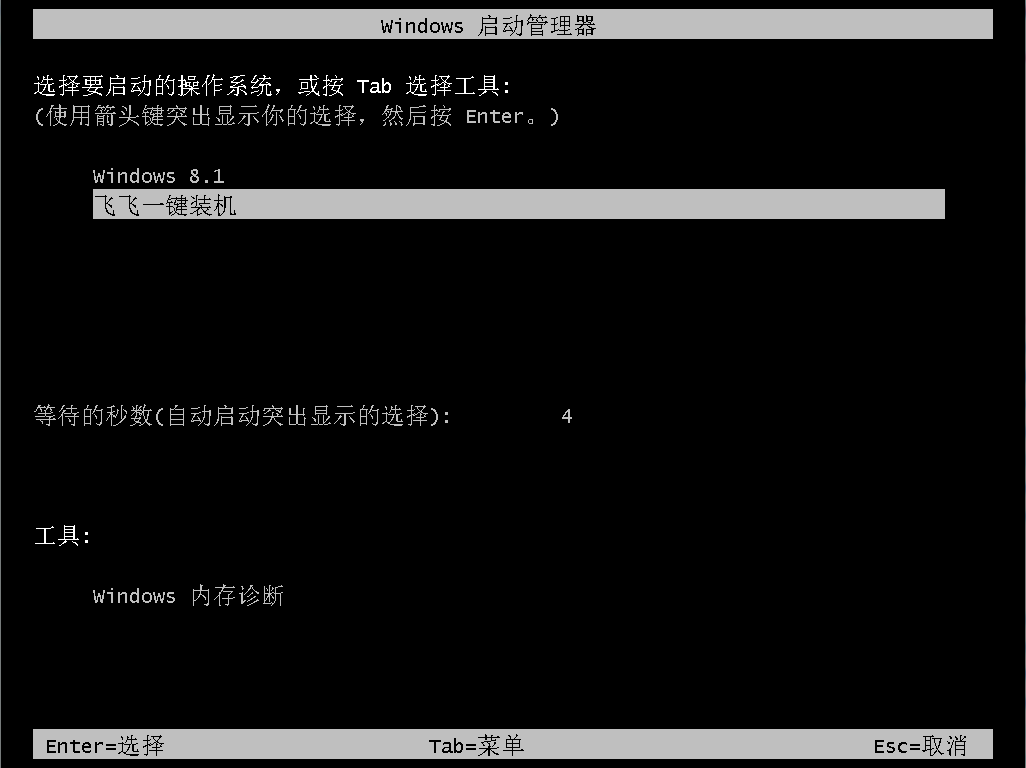
8、之后就是Win8系统的重装过程了,等待片刻,系统就可以安装完成了。(过程中会经历多次重启)
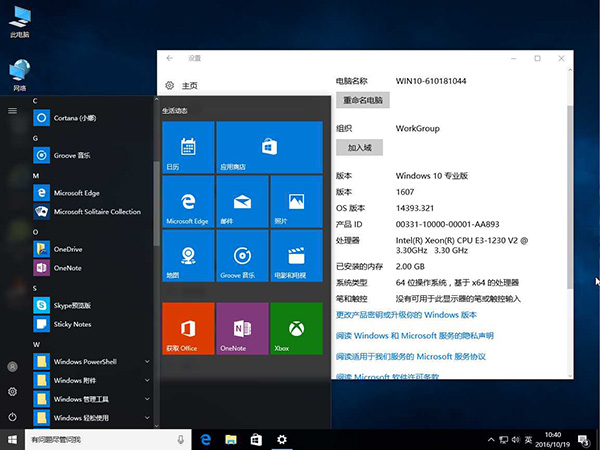
安装完成后查看驱动是否安装完成,没有的话可以使用常用软件里的驱动大师进行驱动。一切就OK了。
以上就是【飞飞一键重装系统软件】重装Win10系统的详细教程了。软件使用很简单,有什么不懂的可以在线留言,小编会及时回复。
随着Win10系统的普及,使用的朋友也越来越多,在需要重装Win10系统时一些用户可能会遇到不会装的问题,而飞飞一键重装让重装Win10变的无比简单。就算不懂电脑操作都可以。本文介绍使用【飞飞一键重装系统软件】重装Win10系统的详细方法。适用于系统变慢、系统故障、安全模式能进而无法正常启动、XP系统换Win10、Win8系统换Win10、Win7系统换Win10等及Win10系统重装Win10,Win10 32位和64位更换等各种情况。
注意事项:
1、飞飞一键重装系统需要一台可以联网可正常启动的电脑。
2、飞飞一键重装系统软件支持当前系统XP,Win7、Win8、Win10更换为Win10系统或重新安装的操作。
3、预装Win8/Win10系统先选择Win10 64位系统(本软件支持UEFI+GPT模式,而只有64位系统才支持)。
4、进行一键重装前,关闭杀毒软件、卫士、管家类软件以免重装失败导致系统崩溃。
教程详情:
1、下载【飞飞一键重装系统软件】到电脑中,然后双击打开,然后【点击一键重装系统按钮】如下界面:(运行软件前请先关闭杀毒软件防止干扰)

2、这时软件会先进行环境检测(右侧会显示你当前系统信息及硬盘状态),确定电脑是否可以进行系统重装,检测完毕后【点击下一步】;
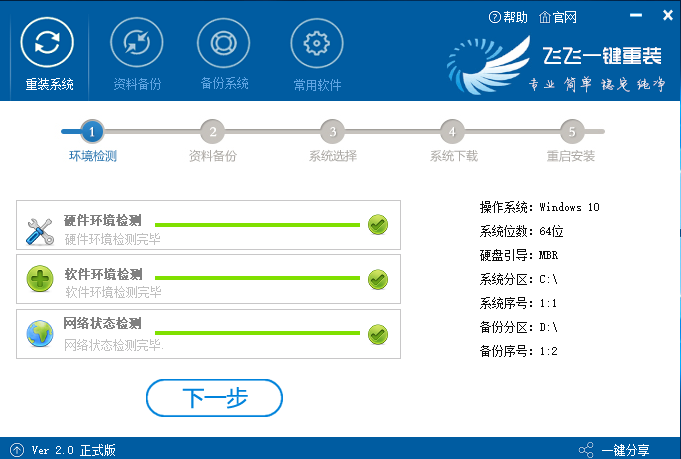
3、下一步是进行用户资料的一些备份,如果需要请勾选进行备份,不用备份的话取消勾选点下一步,备份完成会自动到下一步;
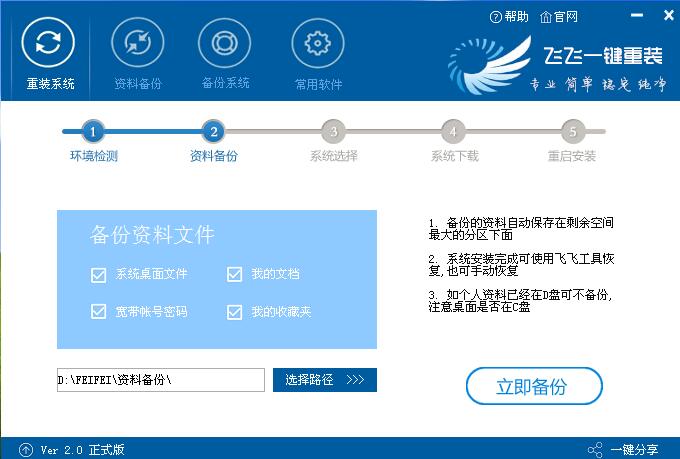
4、到达系统选择界面,飞飞一键重装精选了好用的操作系统,Win10系统有32位系统和64位系统之分,大家可以按自己配置需要选择,如果预装(电脑产商预装的系统)Win8/win10电脑只能选择64位Win8。本软件支持UEFI+GPT模式下的重装!
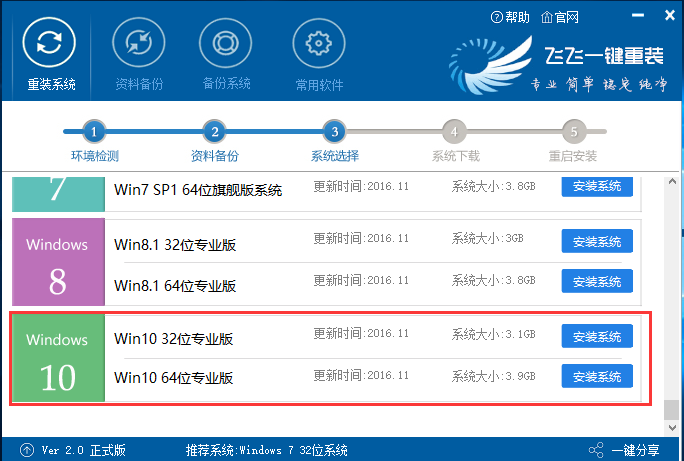
5、开始系统下载,下载速度视你的宽带M数而定,耐心等待就行。这里软件提供了重选系统、下载限速等功能,大家酌情使用!
如弹出防火墙请允许
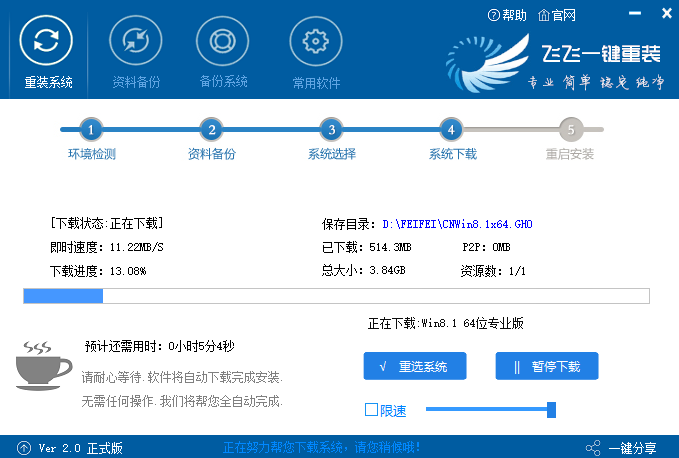
6、下载完成后,20秒倒计时重启开始安装Win10系统,如有未保存的任务可以先取消稍后重启;
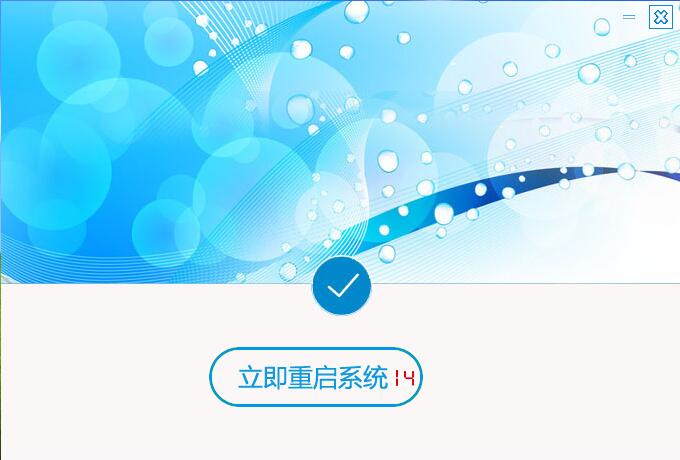
7、重启后一切是自动的,飞飞一键重装会给Win10添加一个安装启动项,如下图,自动将进行安装。
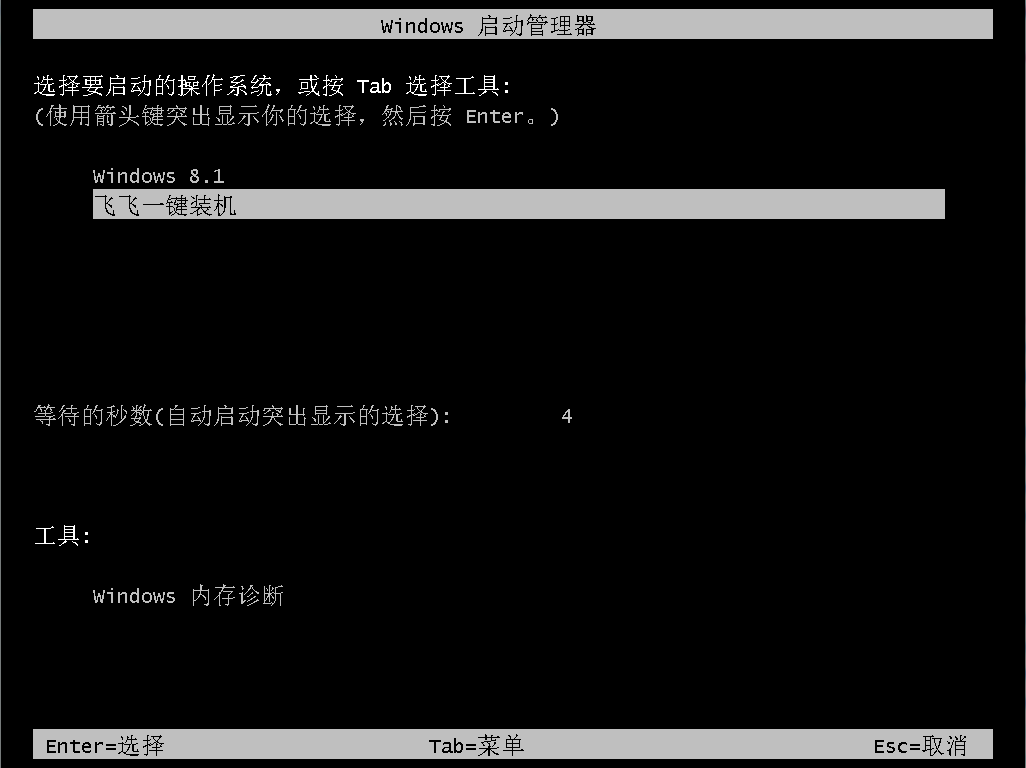
8、之后就是Win8系统的重装过程了,等待片刻,系统就可以安装完成了。(过程中会经历多次重启)
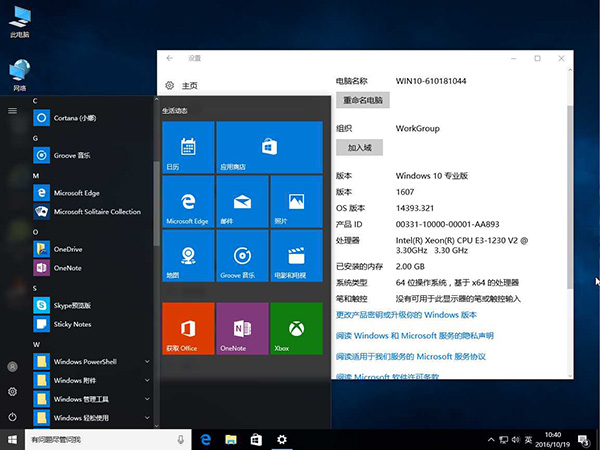
安装完成后查看驱动是否安装完成,没有的话可以使用常用软件里的驱动大师进行驱动。一切就OK了。
以上就是【飞飞一键重装系统软件】重装Win10系统的详细教程了。软件使用很简单,有什么不懂的可以在线留言,小编会及时回复。